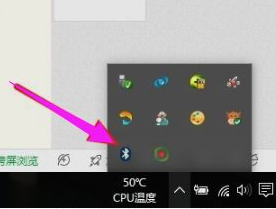
我们买笔记本时都会买上蓝牙鼠标,现在也有很多无线鼠标,不过那个要带上个无线发射器,这样会占用一个USB口。但是由于一些用户习惯于使用有线,不知道该怎么使用蓝牙鼠标连接到笔记本电脑,下面就一起来看看吧。
1、点击右下角就会看到一个小蓝牙图标,确认电脑是否有蓝牙。
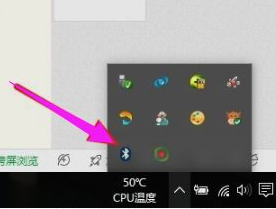
2、右击鼠标蓝牙,出现菜单,添加设备就是我们要添加一个或几个蓝牙设备,比如蓝牙鼠标就是一个设备,显示蓝牙设备,就是显示当前和电脑配对的蓝牙设备,加入个人局域网。
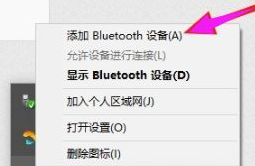
3、点击添加设备,然后会跳转到系统添加页面。
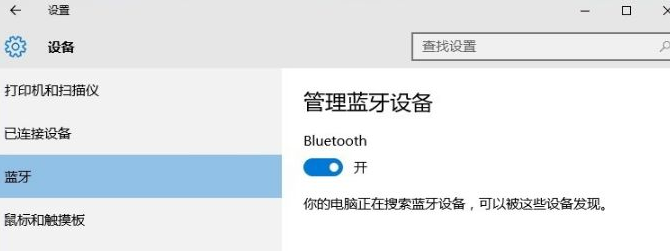
4、系统开始自动搜索周围打开的可见蓝牙设备,这时把蓝牙鼠标的右键左键中键(就是滚轮)同时按下5s以上。

5、几十秒左右系统就会出现鼠标设备,表明已经搜索到鼠标。
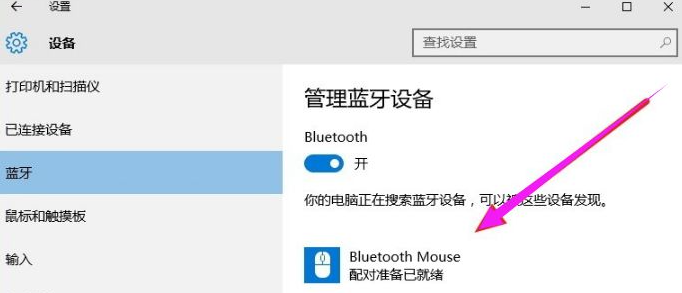
6、点击鼠标,右边出现配对字样,点击配对。
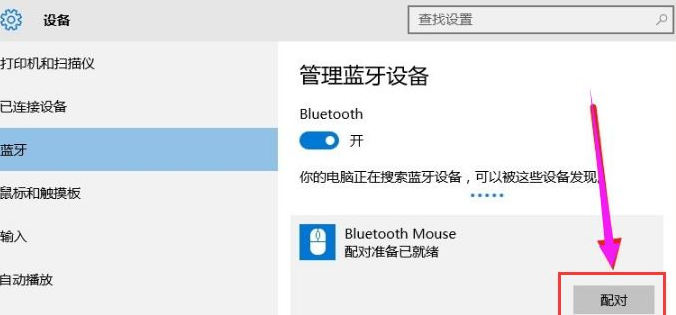
7、出现需要输入配对码,我们输入配对码。
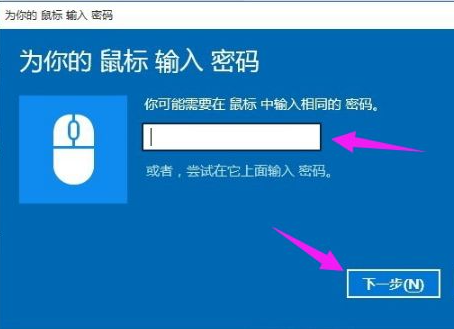
8、默认为0000,点击“下一步”。
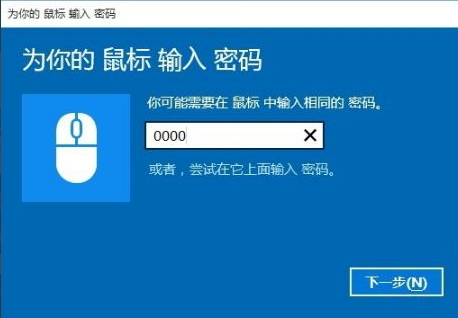
9、最后配对完成,显示已连接,蓝牙鼠标可以使用了。
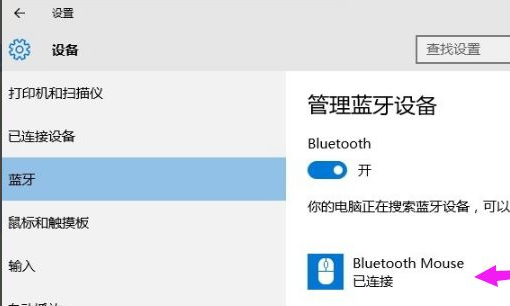
以上便是蓝牙鼠标连接到笔记本电脑的教程,不知道如何连接的用户,可以看看小编的这篇教程。






 粤公网安备 44130202001059号
粤公网安备 44130202001059号